本教程的文字制作有点类似水墨字,不过过程要简单很多。只需要设好类似水墨感觉的画笔,在准备好的水雾背景上写上文字,后期修饰好细节等即可。 最终效果
 1、打开素材,我们进行色相/饱和度调整,色相10,饱和度35。
1、打开素材,我们进行色相/饱和度调整,色相10,饱和度35。 
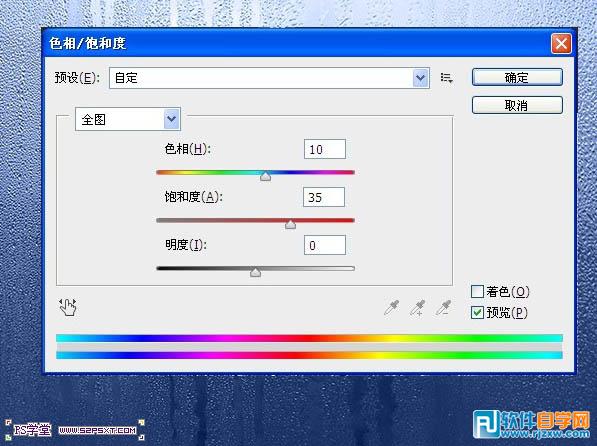 2、执行图象--调整--去色。
2、执行图象--调整--去色。  3、图象--图象大小,我们将图象改为600*450.拉入汽车素材图,改模式为叠加。
3、图象--图象大小,我们将图象改为600*450.拉入汽车素材图,改模式为叠加。 

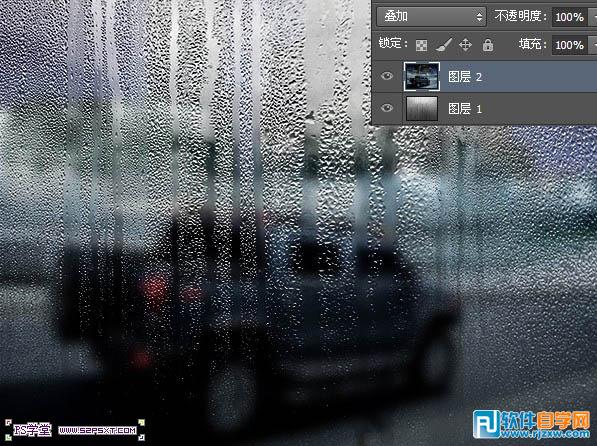
本教程的文字制作有点类似水墨字,不过过程要简单很多。只需要设好类似水墨感觉的画笔,在准备好的水雾背景上写上文字,后期修饰好细节等即可。
 1、打开素材,我们进行色相/饱和度调整,色相10,饱和度35。
1、打开素材,我们进行色相/饱和度调整,色相10,饱和度35。 
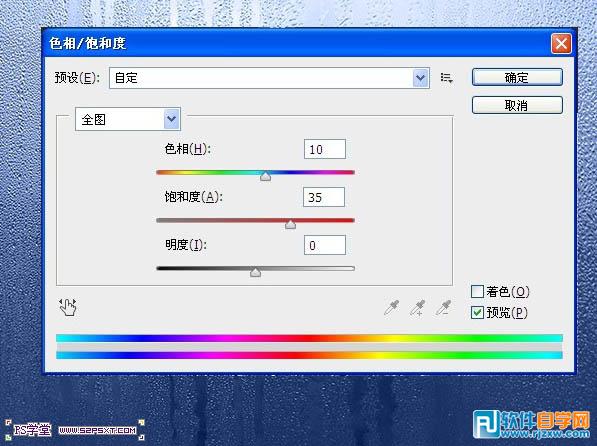 2、执行图象--调整--去色。
2、执行图象--调整--去色。  3、图象--图象大小,我们将图象改为600*450.拉入汽车素材图,改模式为叠加。
3、图象--图象大小,我们将图象改为600*450.拉入汽车素材图,改模式为叠加。 

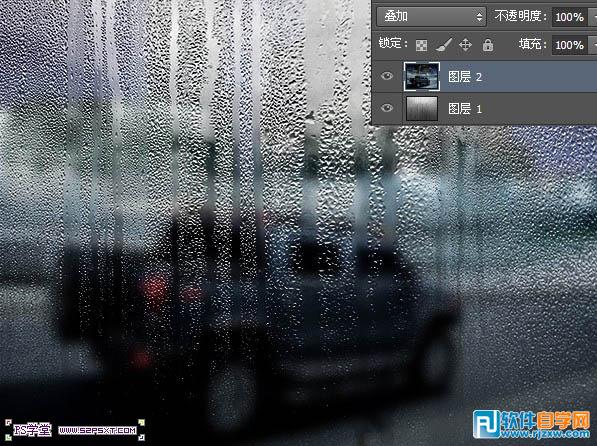
本教程的文字制作有点类似水墨字,不过过程要简单很多。只需要设好类似水墨感觉的画笔,在准备好的水雾背景上写上文字,后期修饰好细节等即可。
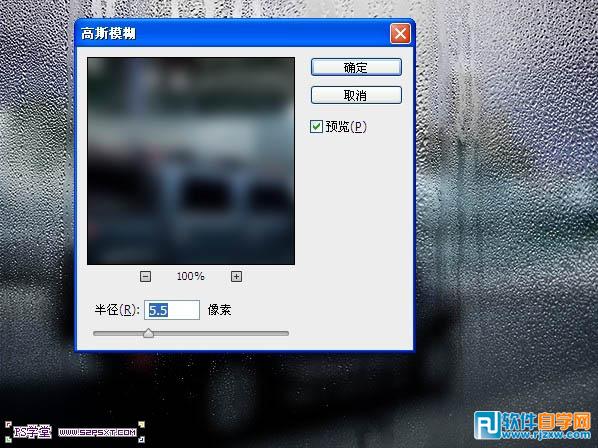 5、设置画笔,具体设置因为原教程并没有,只能自己设置大致效果。
5、设置画笔,具体设置因为原教程并没有,只能自己设置大致效果。  6、在所有图层上新建图层“字体”,用黑色画笔写出字体。
6、在所有图层上新建图层“字体”,用黑色画笔写出字体。 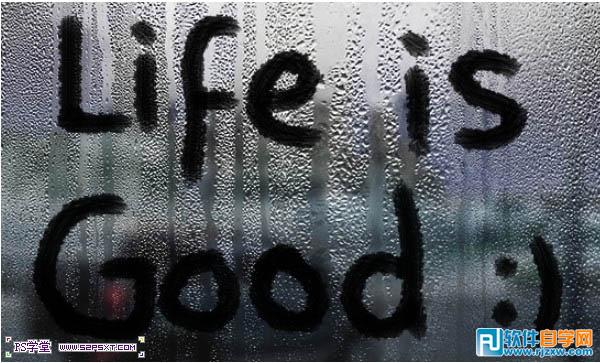 7、用15px大小的画笔画出墨迹滴落的感觉。
7、用15px大小的画笔画出墨迹滴落的感觉。 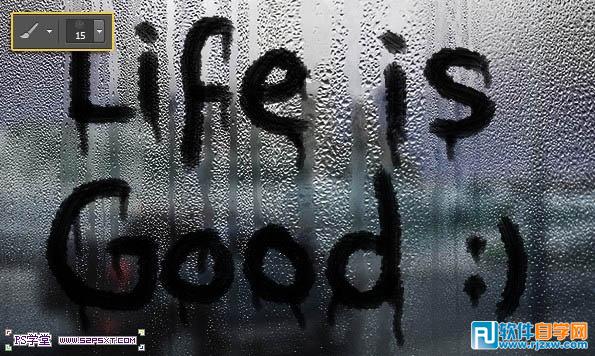
本教程的文字制作有点类似水墨字,不过过程要简单很多。只需要设好类似水墨感觉的画笔,在准备好的水雾背景上写上文字,后期修饰好细节等即可。
 9、最后我们将字体图层的不透明度改为85%。
9、最后我们将字体图层的不透明度改为85%。  最终效果:
最终效果: 
标签: PS




